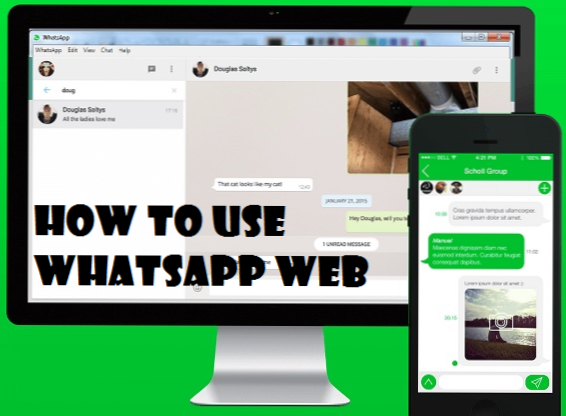
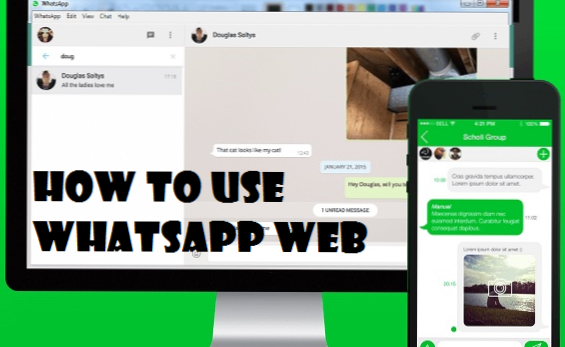
¿Quieres chatear mientras trabajas en tu computadora? ¿Quieres chatear usando un teclado más grande? ¿Te gusta chatear en una pantalla más grande? ¿O simplemente desea chatear desde la computadora de su oficina porque las políticas de su oficina no permiten el uso de teléfonos móviles durante las horas de trabajo? Si eres una de las personas de arriba, esta es definitivamente para ti. Se acabaron los días en los que nos limitamos a usar solo nuestros teléfonos móviles para WhatsApp. Llegó una nueva era y, en esta era asombrosamente destacada, se puede acceder a WhatsApp a través de una PC utilizando un medio llamado web de WhatsApp.
Whatsapp es una de las aplicaciones de mensajería instantánea más grandes del mundo. Es muy famoso por los servicios que ofrece su facilidad de uso. Con WhatsApp, puede hacer muchas tareas interesantes como enviar mensajes instantáneos, compartir fotos y videos, compartir archivos de documentos, compartir archivos de audio y grabar audios, hacer llamadas de voz y video y compartir el estado que desaparece después de 24 horas y bla, bla, bla .
Whatsapp tiene también una característica llamada “Web whatsapp. ”Le permite usar WhatsApp en su computadora. Solo siéntese y relájese mientras le muestro cómo usar la web de WhatsApp, pero antes de hacer eso, brevemente arrojaré más luz sobre la web de WhatsApp.
¿Qué es WhatsApp Web?
Entonces, al ser una persona orientada a la tecnología, hice una investigación sobre la web de WhatsApp y encontré información útil. De acuerdo con las preguntas frecuentes de WhatsApp, Whatsapp web es una extensión basada en computadora de la cuenta de WhatsApp en su teléfono. Los mensajes que se envían a su teléfono a través de WhatsApp se sincronizan automáticamente entre su teléfono y su computadora. Esto simplemente significa que todos los mensajes de WhatsApp en sus dispositivos móviles Android o IOS o Windows también aparecerán en su computadora.
Usar la web de WhatsApp es realmente genial. Digamos que está trabajando en su computadora portátil y luego recibe un mensaje de WhatsApp en su dispositivo móvil, la web de WhatsApp le ahorra el estrés de levantar su teléfono y desbloquearlo antes de acceder a sus mensajes. Con la web de WhatsApp, se puede acceder a todos sus mensajes a través de una pestaña del navegador dedicada en su computadora.
Según WhatsApp, existen requisitos mínimos para disfrutar de WhatsApp Web y existen;
- Debe tener una cuenta de WhatsApp que esté activa en su dispositivo móvil.
- Necesitas tener una conexión a internet estable en tu dispositivo.
- También debe tener una versión actualizada de Google Chrome, Firefox, Opera, Safari o Edge como su navegador web.
Cómo usar WhatsApp Web en PC
Podría preguntar: "Estoy usando Windows o Linux o Mac OS, ¿es WhatsApp compatible con el sistema operativo de mi computadora?" Sí, lo es. Todo lo que necesita es una computadora con cualquier sistema operativo, que tenga instalado cualquier navegador web y, por supuesto, acceso a la conexión a Internet.
Método 1 (cómo usar la web de WhatsApp): Este es el método "demasiado fácil".
1. Primero, debe ir al navegador web de su computadora y dirigirse a "https: //web.whatsapp.com". La página se abrirá y le proporcionará un código de barras para escanear.

2. En segundo lugar, en su teléfono móvil, abra WhatsApp y haga clic en el botón de menú, luego debería verWhatsApp web, haga clic en él y se abrirá una ventana que le pedirá que escanee el código de barras.

3. Finalmente, alinee el escáner de código de barras para escanear ese código de barras desde el navegador web. Después de eso, debería ver un diseño de WhatsApp en su navegador web. Entonces podrás usar WhatsApp en la web.
Ahora, este método solo es aplicable a dispositivos Android. Si tienes un dispositivo IOS o Windows, el tuyo será diferente.
En Windows Phone: vaya a Menú > WhatsApp Web.
En iPhone: ir a Ajustes > WhatsApp Web.
Método 2 (cómo usar la web de WhatsApp):Este es el método que utilizo, también es bastante sencillo, todo lo que tienes que hacer es descargar la aplicación web de WhatsApp desde su sitio web oficial, instalarlo en tu PC y comenzar a usarlo. Vaya a https://www.whatsapp.com/download/ Descargue e instale la aplicación en su computadora con Windows o Mac. Después de descargar todo lo que tiene que hacer es seguir el mismo proceso de escaneo en el primer método.
Con la aplicación WhatsApp instalada en su PC, podrá recibir notificaciones de la aplicación.
Algunas características interesantes de WhatsApp Web
- Te dice cuando la batería de tu móvil está baja.
- Te avisa cuando no hay conexión a internet.
- Te permite enviar notas de voz, documentos, imágenes y videos.
- Puede ver los estados en WhatsApp Web.
No puede realizar llamadas de video o voz en la web de WhatsApp, pero esperamos que esta función esté disponible para la web de WhatsApps en el futuro.
En última instancia, la web de WhatsApp está más allá de lo fantástico, personalmente lo uso todo el tiempo. Con WhatsApp Web, puedo escribir más rápido, responder a los mensajes más rápido, compartir fácilmente los archivos de mi PC a mis contactos sin tener que pasar por la molestia de enviarlos a mi dispositivo Android antes de compartirlos con mis amigos. Y eso lleva este post a su conclusión. Sin embargo, tengo algunas preguntas antes de dejar caer el micrófono.
¿Has estado utilizando WhatsApp Web?
¿Cómo es la experiencia?
Preguntas frecuentes
Q: ¿Puedo usar WhatsApp web en mi tableta o teléfono móvil?
UNA: Por supuesto que puede. Por eso se llama. WhatsApp web. Estás utilizando WhatsApp de unweb navegador. Ahora no importa si el navegador web es de la computadora, tableta o teléfono móvil.
P: ¿Puedo cerrar sesión en WhatsApp Web?
UNA:Sí, puede desconectarse de la web de WhatsApp desde su dispositivo Android simplemente tocando el menú de su WhatsApp, tocando en la web de WhatsApp y finalmente pulsando "cerrar sesión en todas las computadoras".
P: ¿Puedo usar más de una PC para iniciar sesión?
UNA:Sí, en la pantalla de chats> Menú> Web de WhatsApp> luego toque el icono + para escanear el código de barras en una PC nueva.

